图忆批量水印-文本、Exif和贴图水印
一次给多张图片加入多层多种水印。
这是一个干净、易用、安全的小工具;最小权限要求;不收集用户信息,无需注册即可使用;完全免费。
这个软件功能简单而强大。
简单,因为它就是一个加水印软件,而且使用方法简单直观,对新手非常友好;强大,是它一次能给很多图片,加每张都相同或不同的多层水印;并且可以对每个水印进行多维度的自定义。不仅能加文本,还能加Exif水印,加Exif水印的时候会贴心的把经纬度转换为地址;还提供了图中图的水印加法,可以把一个图或多个图当作水印加到一张图中,丰富的玩法。
主要功能:
- 选照片: 支持算法比较照片,从多张照片中选出对焦最好的照片。
- 文本水印:支持两种模式,单个和平铺。
- Exif水印:查看Exif信息,把Exif信息作为水印加入图片中,自动经纬度转地址此操作需要网络连接。
- 贴图水印:把图片当作水印加入图片中。
- 水印支持多方面自定义:内容、字体、粗体、斜体、大小、颜色、背景色、透明度、角度、位置、模式、水印最大宽度、单行和多行等。
- 水印支持操作:添加、删除、编辑和实时预览。
- 模板功能: 把当前预览的图片水印作为模板,应用到其他未设置水印的图片。
- 隐私保护:保存照片时,可选是否保留Exif信息。
- 水印图压缩:可以原图加水印,也可以对新水印图进行压缩。
- 多层水印:可以避免一些软件对水印的消除。
简明教程:
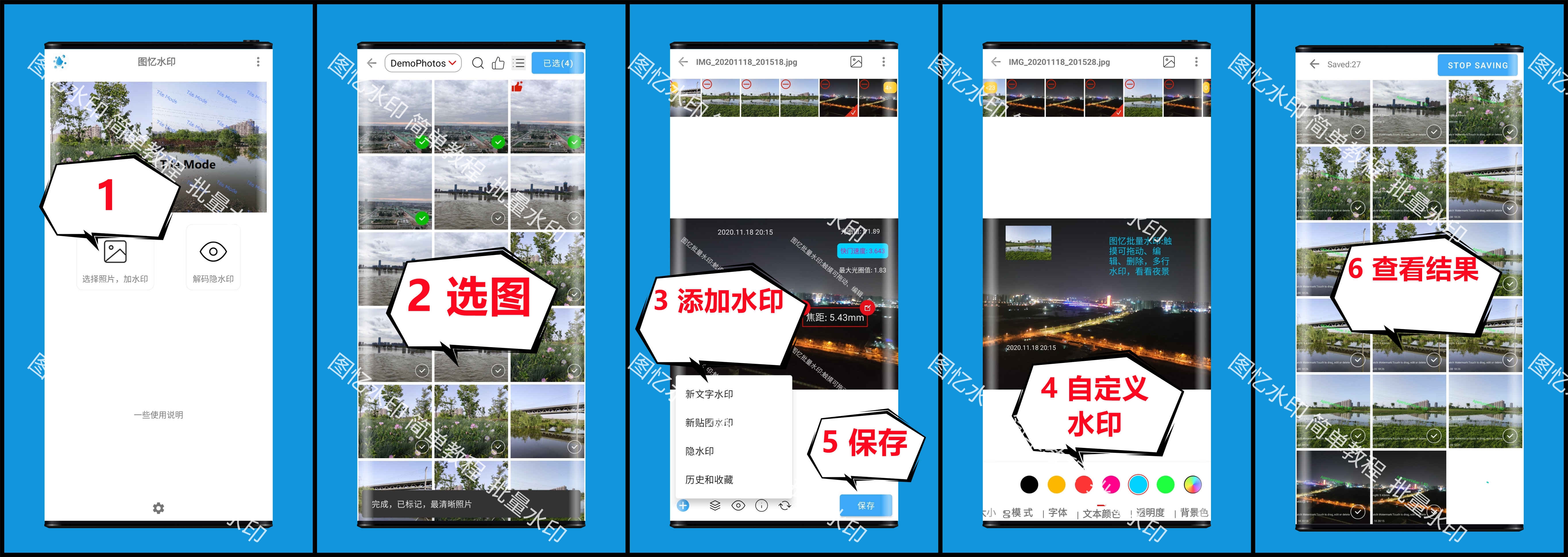
选照片:
当很多看起来都不错的照片,不知道选那张的时候,这个功能就很贴心了,通过算法比较,选出这些照片中对焦最好,图像边缘最清晰的照片。
选照片的时候,我们可以对照片进行裁剪,使用裁剪后的照片代替原来的照片,进行加水印。
比如:我们对一个场景使用拍了多张照片,需要选出其中一张的时候,这个功能就很有用了。
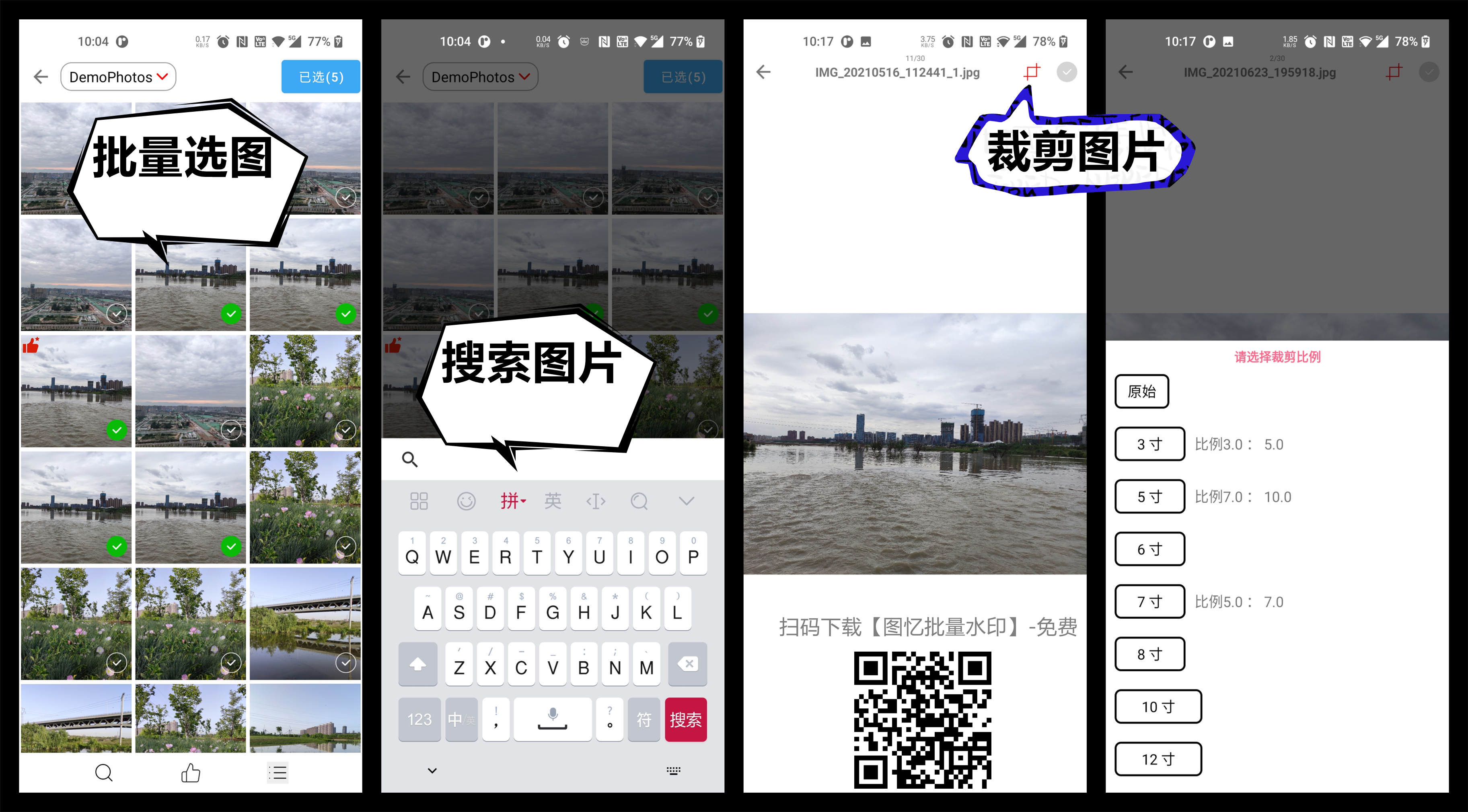
所见即所得的水印编辑:
可以实时看到水印编辑的效果,保存的新水印图和预览的效果是一致的,编辑即时预览。
预览的时候,可以使用指定打印尺寸比例预览照片,对水印在打印的照片中占位还有比例就能比较直观了,在打印的时候就能避免看的和印的有差别了。
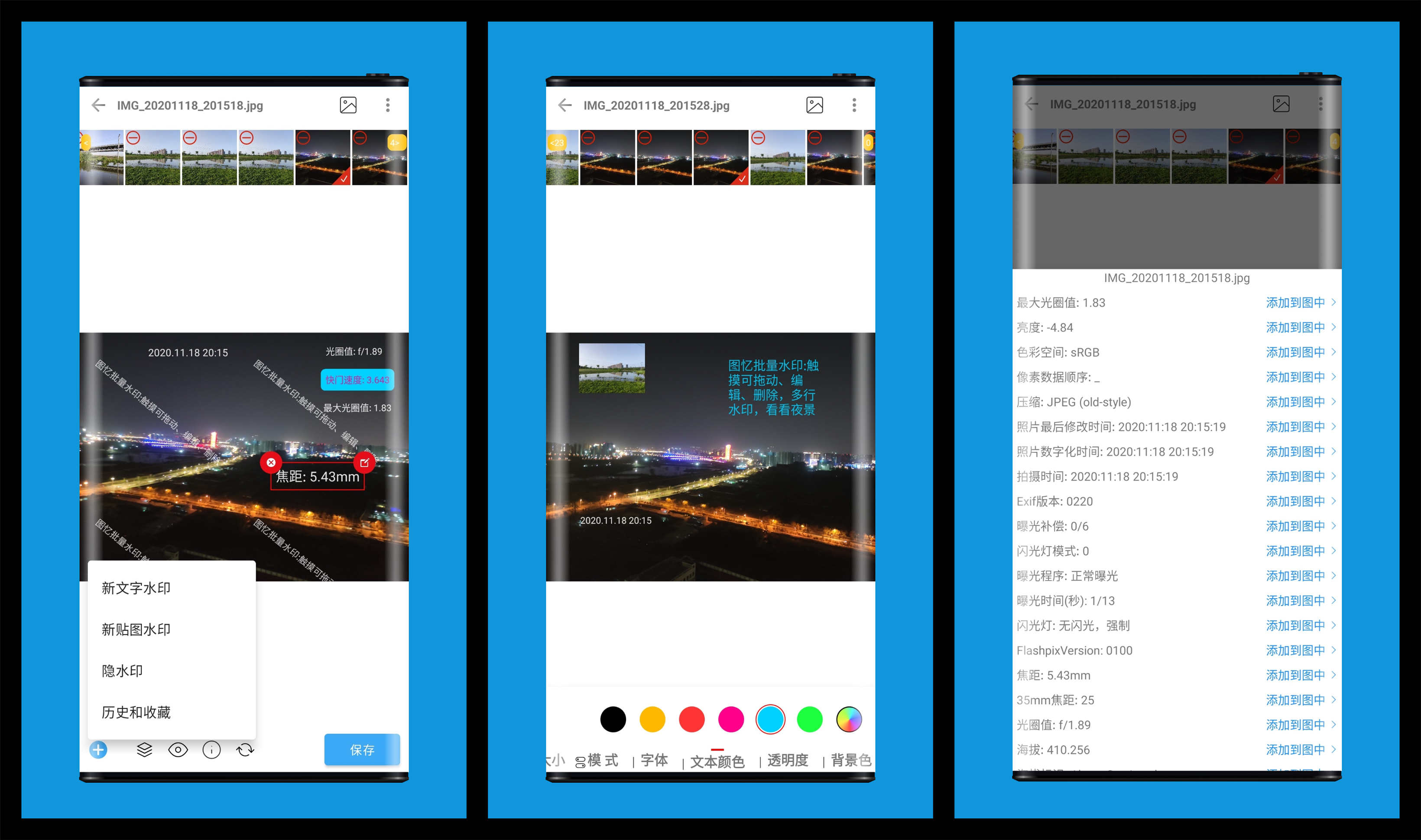
模板功能:
把当前预览的图片水印当作模板,应用到其他未自定义水印的图片;保存的时候每张图片使用自己的数据,比如应用水印项包含地址,则每张照片使用自己的经纬度转换为自己的地址,比如包含Exif的曝光度项,则每张照片使用自己的曝光度数据…
对于已经预览过,进行过水印编辑的照片,软件能自己识别,并跳过,不会用模板覆盖你对特定照片的水印设置。
历史水印做做模板,重复使用。
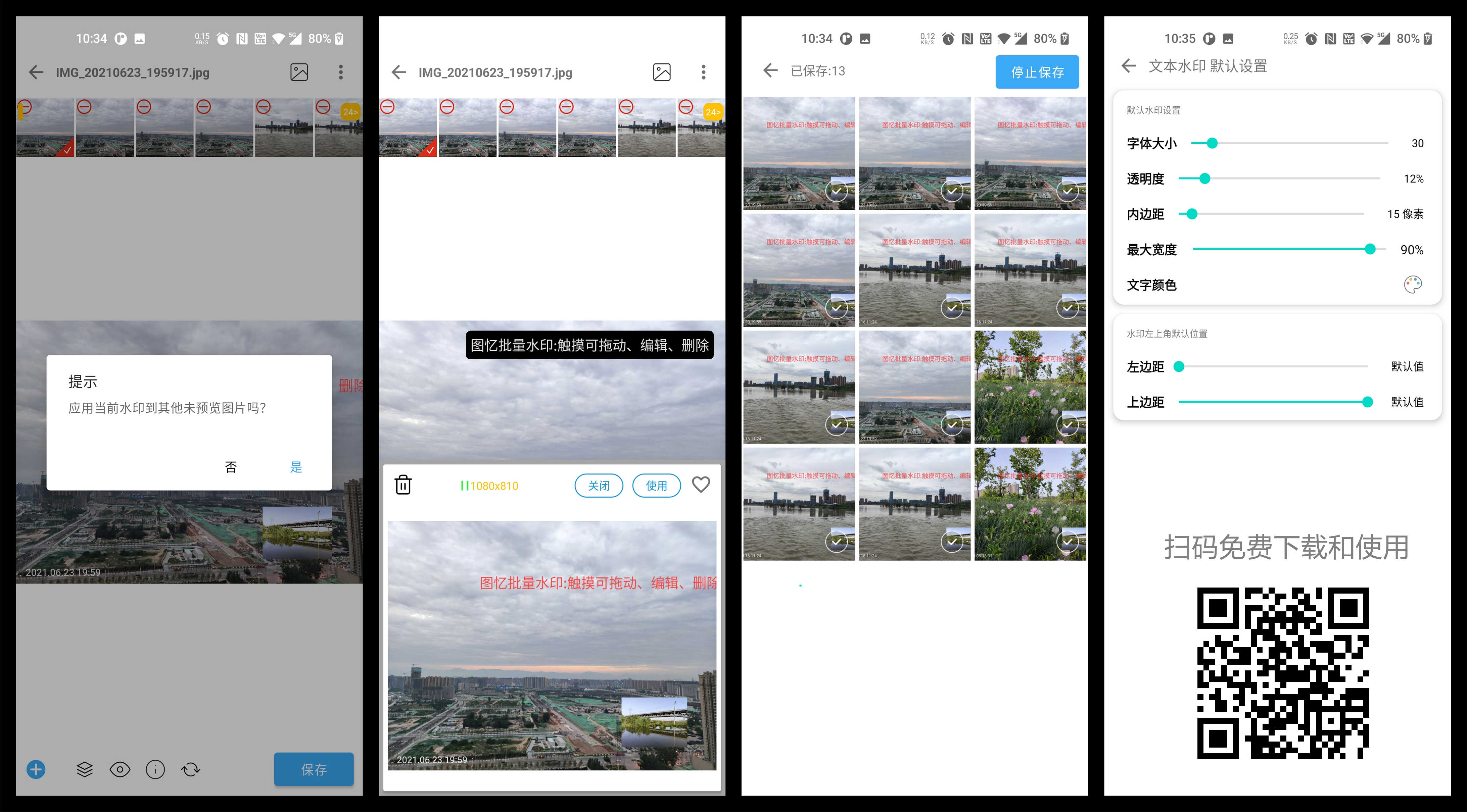
压缩功能:
现在的手机像素非常高了,导致拍出来的照片体积比较大,有时候大体积图分享传输的时候比较耗时、耗流量,在这里我们就可以通过生成新水印图的时候进行压缩,压缩有三种方式:降低图片质量,减少图片尺寸或对生成的新水印图无损压缩。当然可以保持原图加水印,不压缩。

Exif经纬度转地址:
有两种地址服务:Google和高德地图,高德地图只对大陆地区的经纬度可用。
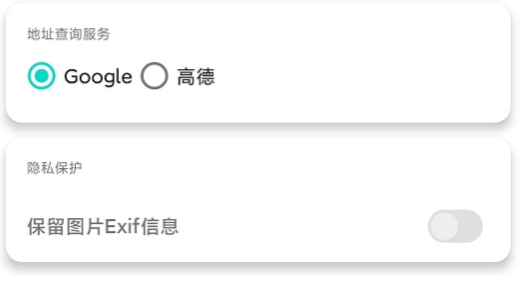
一些软件应用场景:
- 打印旅游照片的时候,选出拍的好的照片,给照片加入拍摄时候的地点,日期等,这些均可一次完成。
- 使用证件照的时候,加入一定透明度的平铺水印,防止被盗用。
- 分享照片的时候,加入想说的话,更直观。
- 使用照片的时候,减少照片体积,便于网络传输.
- 在很多相似照片中,选出对焦好的照片,治愈选择困难症患者!
- 微信分享产品图,在图中加入介绍,让图文一体,用户看起来更直观。
- 普通水印使用场景。
- …..
小技巧:在保存前可以重新设置压缩方式,对本次保存是有效的,比如编辑好水印了,保存时候,更改下图片压缩方式,生成新图片的时候就会采用新的设置,可以有效的改变图片大小。
希望我能给为你的生活带来一点便利!